Jak obnovit tlačítko Zobrazit plochu vedle tlačítka Start na hlavním panelu
Ve Windows 7 se tlačítko Zobrazit plochu, které bývalo vedle tlačítka Start, přesunulo na konec hlavního panelu. Pokud je hlavní panel ve spodní části, musíte umístit ukazatel myši na pravý dolní roh a podívat se na plochu nebo kliknout na toto tlačítko, abyste mohli pracovat s položkami na ploše. Podívejme se, jak obnovit tlačítko Zobrazit plochu vedle tlačítka Start.
Dříve jsme vám ukázali jak skrýt nové tlačítko Aero Peek na hlavním panelu. Obnovení tlačítka Zobrazit plochu je jednodušší.
- Stáhněte si Winaero's Připnout na 8 aplikaci, pokud používáte Windows 8. Pokud používáte Windows 7, stáhněte si Pinner na hlavním panelu.

- Spusťte správný EXE pro vaši platformu, tj. 64bitový nebo 32bitový.
- Pro uživatele Windows 8 klepněte na Připnout speciální položku v Pin to 8. V zobrazeném okně zadejte Zobrazit plochu do vyhledávacího pole. Zaškrtněte položku Zobrazit plochu a klikněte na tlačítko Připnout. Nyní jej můžete přetáhnout doleva vedle tlačítka Start.
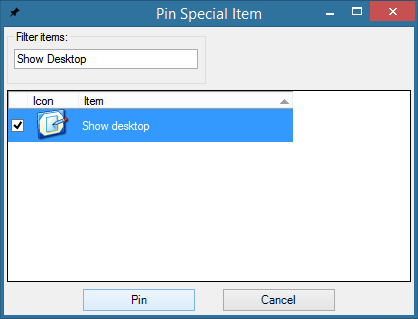
- Pro uživatele Windows 7 má Pinner hlavního panelu tlačítko s názvem Připnout umístění shellu. Klikněte na to, zkontrolujte Zobrazit plochu a klikněte Připnout položky. Přetáhněte připnuté tlačítko vedle tlačítka Start.

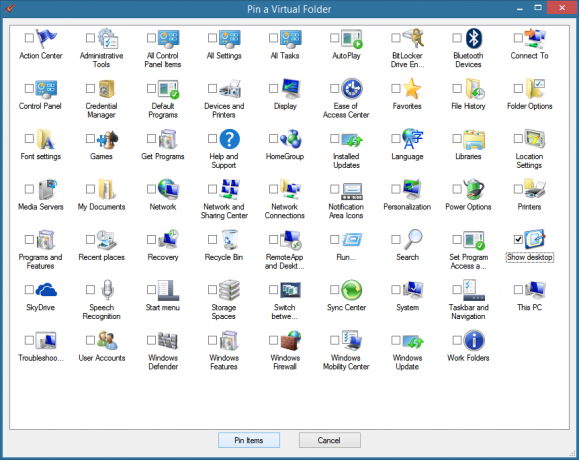
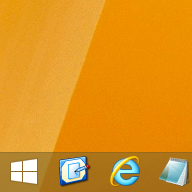
A je to. Nyní budou dvě tlačítka umístěna vedle sebe, takže pro zobrazení plochy nemusíte pohybovat myší na vzdálenější konec hlavního panelu.



